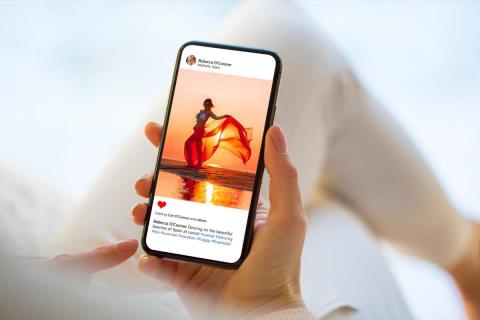Vous avez donc créé une publication carrousel Instagram, mais vous n’êtes pas satisfait d’une des images choisies ? Ne vous inquiétez pas, vous n'aurez pas besoin de supprimer l'intégralité du message simplement pour en créer un nouveau sans l'image indésirable. Il existe un moyen de supprimer une seule photo parmi plusieurs sur Instagram après sa publication. Cette flexibilité est une fonctionnalité tellement bienvenue que le patron d'IG, Adam Mosseri, l'a annoncé personnellement sur son profil Instagram.

Comment supprimer une seule photo d'une publication du carrousel
Suivez ces étapes pour supprimer une seule photo d’une publication du carrousel Instagram :
Table des matières
- Ouvrez l'application Instagram et connectez-vous à votre compte Instagram.
- Recherchez le carrousel et la photo que vous souhaitez supprimer.
- Appuyez sur l'icône à trois points dans le coin supérieur droit de l'écran.

- Dans le menu qui apparaît, sélectionnez Modifier .

- Dans le coin supérieur gauche de l'image, vous trouverez une icône de poubelle. Appuyez dessus pour supprimer la photo sélectionnée.
- Instagram vous demandera de confirmer que vous souhaitez supprimer l'image. Appuyez sur Supprimer pour conclure l’affaire.
- Enregistrez la modification en appuyant sur la coche bleue, dans le coin supérieur droit.
Et c'est tout. Vous avez supprimé avec succès une photo parmi plusieurs dans une publication du carrousel Instagram.
Comment restaurer des photos supprimées sur Instagram, à partir de la publication du carrousel
Si vous changez d'avis et que vous regrettez d'avoir supprimé la photo, ne vous inquiétez pas. Encore une fois, vous n'avez pas besoin de retélécharger l'intégralité de la publication simplement pour ajouter la photo Instagram supprimée à la publication du carrousel. Voici comment restaurer la photo supprimée :
- Appuyez sur le menu hamburger sur votre profil Instagram. Il est situé dans le coin supérieur droit de l'écran.
- Faites défiler vers le bas jusqu'à ce que vous trouviez le fichier Récemment supprimé . Appuyez sur cette option.
- Ici, vous trouverez tous les médias que vous avez supprimés au cours des 30 derniers jours. Recherchez la photo que vous souhaitez restaurer et appuyez pour la sélectionner.
- Appuyez sur le menu à trois points dans le coin supérieur droit, juste au-dessus de la photo.
- Sélectionnez Restaurer dans le menu contextuel.
- Confirmez que vous souhaitez restaurer cette photo.
Bravo! Vous avez réussi à restaurer la photo supprimée et vous n'aurez plus à la télécharger. Mais n’oubliez pas que vous ne disposez que de 30 jours pour restaurer les photos que vous avez supprimées avant qu’Instagram ne les supprime définitivement.
Au fil des années, Instagram est devenu de plus en plus convivial et accessible. En tant que photographe passionné ou simplement quelqu'un qui publie des collages d'images pour le plaisir, il est essentiel d'apprendre tous les aspects de la plateforme afin de tirer le meilleur parti de cette application étonnante. Le défi consistant à choisir une photo parmi plusieurs peut être intimidant, mais avec quelques trucs et astuces utiles, vous pouvez rendre le processus plus facile en un rien de temps.